红色调,调出秋季的秋红色调人像照片
2022-12-26 00:46:23
来源/作者: /
己有:30人学习过
8、创建可选颜色调整图层,对黄、绿、青进行调整,参数设置如图18 - 20,效果如图21。这一步给图片增加橙红色,并把青绿色部分调暗一点。
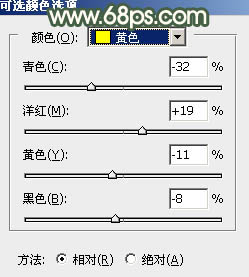
<图18>
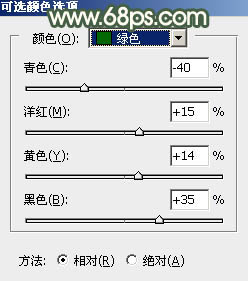
<图19>
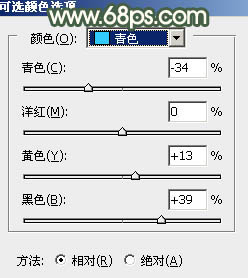
<图20>

<图21>
9、按Ctrl + J 把当前可选颜色调整图层复制一层,不透明度改为:50%,效果如下图。

<图22>
10、创建曲线调整图层,对RGB,蓝通道进行调整,参数设置如图23,确定后把蒙版填充黑色,用白色画笔把人物头发部分擦出来,效果如图24。这一步给头发部分增加橙黄色。
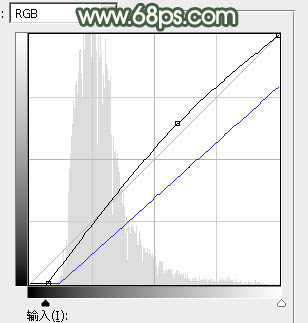
<图23>

<图24>
11、把背景图层复制一层,按Ctrl + Shift + ] 置顶,按住Alt键添加图层蒙版,用白色画笔把人物脸部及肤色部分擦出来,效果如下图。

<图25>
下一篇:ps给国外模特照片调出紫色调




























